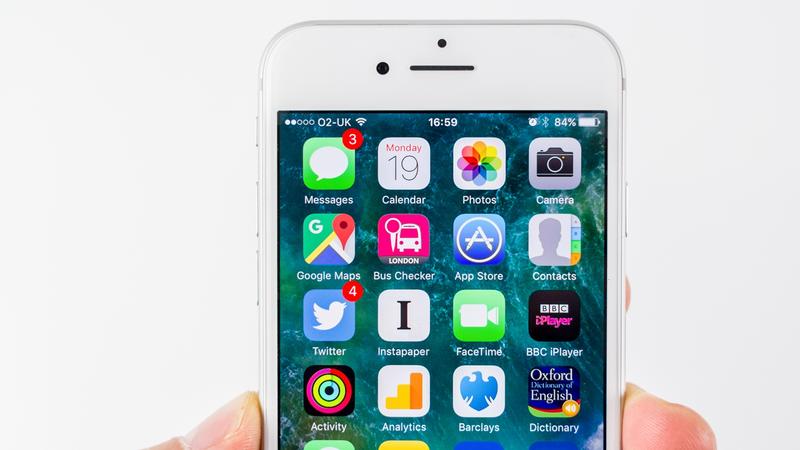
iOS 11 zawiera wiele udoskonaleń, w tym „Nie przeszkadzaj podczas jazdy”. Nie przeszkadzaj, podczas gdy jazda przypomina standardową funkcję „Nie przeszkadzaj” wprowadzoną w iOS 6, z kilkoma znaczącymi różnicami.
Nie przeszkadzaj Podczas jazdy automatycznie blokuje przychodzące połączenia, teksty i inne powiadomienia, gdy wykryje że ty jeździsz. Może nawet odpowiedzieć na wybrane kontakty, które będą tekstem podczas jazdy, informując ich o tym, że będziesz wracać do nich po osiągnięciu celu.
Chociaż jest to przydatna funkcja dla kierowców Powinien zminimalizować zakłócenia podczas jazdy, co więcej, niż przychodzi do oka. Tutaj pokażemy Ci, jak skonfigurować Nie przeszkadzaj podczas jazdy, dostosuj automatyczną odpowiedź i nie tylko.
Nie ma jeszcze systemu iOS 11? Oto jak zainstalować wersję testową iOS 11 w telefonie iPhone i iPad.
Jak skonfigurować nie przeszkadzać podczas jazdy
Więc pierwszym krokiem jest umożliwienie nie Ignoruj podczas jazdy w aplikacji Ustawienia iOS. Wystarczy, że wybierzesz Ustawienia> Nie przeszkadzaj i wybierz jedną z trzech opcji:
- Automatycznie: iOS wykryje automatycznie podczas jazdy i blokowania powiadomień przychodzących podczas wysyłania Wybranej wiadomości autouzupełniania. Chociaż jest to dobry teoretycznie, chodzi o to, że jeśli jesteś pasażerem (na przykład w pociągu lub autobusie), musisz pamiętać o ręcznym przełączeniu go lub ominięciu wszystkich nadchodzących powiadomień.
- Połączono z samochodowym interfejsem Bluetooth: Idealna opcja, jeśli stereofoniczny samochód wyposażono w funkcję Bluetooth, z tą opcją, nie przeszkadzaj, podczas gdy jazda będzie aktywna tylko wtedy, gdy telefon połączy się z samochodową technologią Bluetooth.
- Ręcznie: To, co mówi na blasku – umożliwia włączenie i wyłączenie w razie potrzeby.
W zależności od opcji Wybrano, nie przeszkadzaj, podczas gdy jazda powinna się automatycznie włączać podczas jazdy. Jeśli zdecydujesz się na ręczną aktywację tej funkcji, jest to dodatkowy krok, aby ułatwić życie: dodać przełącznik Do Not Disturb While Driving w Centrum sterowania.
Aby to zrobić, Przejdź do menu Ustawienia> Centrum sterowania i dotknij & lsquo; Dostosuj elementy sterujące & rsquo ;. Stamtąd stuknij zieloną ikonę + obok & lsquo; Nie przeszkadzaj podczas jazdy; A następnie należy go dodać do Centrum sterowania.
Następnie można włączyć i wyłączyć tę ikonę za pomocą ikony samochodu w Centrum sterowania, dostępnych za pomocą przeciągnięcia z dołu ekranu.
Czytaj dalej: Jak przeciągać i upuszczać iOS 11
Jak skonfigurować Nie przeszkadzać podczas prowadzenia automatycznej odpowiedzi
Poręczna funkcja Nie przeszkadzać Podczas jazdy w odpowiedzi na wszystkie przychodzące wiadomości tekstowe są aktywne, pozwalając nadawcy wiedzieć, że prowadzisz samochód i odpowie, gdy to będzie bezpieczne.
Chociaż domyślne ustawienie „I” Nie przeszkadzać Podczas jazdy włączony. Zobaczysz Twoją wiadomość, kiedy dotrzesz tam, gdzie idę. & Rdquo; Wiadomość jest trochę bezosobowy, to jest sposób na dostosowanie wiadomości. Wystarczy, że wybierzesz Ustawienia> Nie przeszkadzaj i dotknij opcji Automatyczna odpowiedź. Możesz tutaj edytować i zapisać domyślną wiadomość.
Możesz również wybrać, kto otrzyma odpowiedź automatyczną w sekcji & lsquo; Automatyczna odpowiedź na & lt; Menu – możesz wybrać opcję Wszystkie kontakty, Ulubione, Ostatnie kontakty lub Brak. Dziwne, że nie jest to opcja dla tych, którzy znajdują się na liście kontaktów, ale wyobrażamy sobie, że zmieni się zanim system iOS 11 zostanie oficjalnie udostępniony jeszcze w tym roku.
Odbiorcy automatycznej odpowiedzi również Otrzymują wiadomość informującą ich, że mogą odpowiedzieć z & lsquo; pilne & rsquo; Aby nadpisać blok powiadomień, idealny do sytuacji awaryjnych.
Ciekawe co się zmieniło w iOS 11? Oto porównanie iOS 11 vs iOS 10, a także sposób korzystania z App Store w iOS 11.







